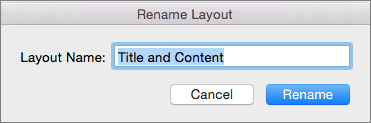Catatan: Artikel ini telah bermanfaat selama ini, dan akan segera dihapus. Untuk mencegah kesalahan "Halaman tidak ditemukan", kami menghapus tautan yang kami ketahui. Jika Anda sudah membuat tautan ke halaman ini, silakan hapus tautan, dan kami akan mengupayakan agar web tetap tersambung.
-
Pada tab Tampilan, klik Master Slide.

-
Di gambar mini slide di sebelah kiri, klik tata letak yang ingin Anda ganti namanya.
-
Pada tab Master Slide, klik Ganti Nama.
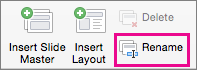
-
Di kotak dialog Ganti Nama Tata Letak, ketik nama baru, lalu klik Ganti Nama.